Czy Copilot Vision nie działa w systemie Windows 11? Według wielu użytkowników Copilot po prostu nie otwiera się lub nie ładuje się i tylko się zawiesza.
Przeprowadzimy Cię krok po kroku przez (nieskomplikowane, ale wydajne) sposoby zapewnienia działania Copilot Vision w systemie Windows 11. Niezależnie od tego, czy jest to przeglądarka Edge, ustawienia systemowe, czy ustawienia aplikacji Copilot, te rozwiązania pomogą Ci przywrócić wszystko na właściwe tory.
Co to jest funkcja Copilot Vision w systemie Windows 11 (aktualizacja 25H2)?
Aktualizacja systemu Windows 11 25H2 zawiera Copilot Vision, czyli nową funkcję sztucznej inteligencji, która opiera się na obecnym doświadczeniu Microsoft Copilot. Łączy w sobie wysokiej klasy rozpoznawanie wizualne i informacje kontekstowe, aby umożliwić użytkownikom bardziej zrozumiałą interakcję z systemem.
Korzystając z Copilot Vision, można wykonywać takie czynności jak: -
- Identyfikacja elementów na ekranie i podsumowanie tego, co można zobaczyć na ekranie.
- Wspomaganie zarządzania plikami przy pomocy AI.
- Zapewnianie najwyższej jakości usług katalogowych podczas przeglądania lub pracy.
- To sprawia, że Copilot nie jest chatbotem; to asystent wizualny, który potrafi czytać zawartość ekranu i odpowiadać na Twoje pytania.
Niemniej jednak, ponieważ funkcja Copilot Vision jest nowa, znajduje się ona wciąż w fazie wdrażania. Dlatego wielu użytkowników może doświadczyć błędów, niedostępności lub błędów niezgodności – problem z Copilot Vision nie działa w systemie Windows 11.
Brak działania Copilot Vision w systemie Windows 11 może być frustrujący, ale wykonując odpowiednie kroki, można to naprawić w ciągu kilku minut. Zacznijmy więc.
Poprawka 1: zaktualizuj Microsoft Edge i aplikację Copilot
Jedną z najczęstszych przyczyn jest używanie przestarzałych wersji oprogramowania, przez co Copilot Vision nie może działać na Windows 11. Firma Microsoft na bieżąco publikuje aktualizacje mające na celu zwiększenie kompatybilności i naprawienie błędów, a także poprawę wydajności AI. Zawsze ważne jest, aby aktualizować system Windows i Microsoft Edge, aby Copilot Vision działał bezbłędnie.
1. Otwórz Microsoft Edge. W prawym górnym rogu kliknij trzy kropki (⋯).
2. Kliknij Pomoc i opinie oraz Informacje o Microsoft Edge.
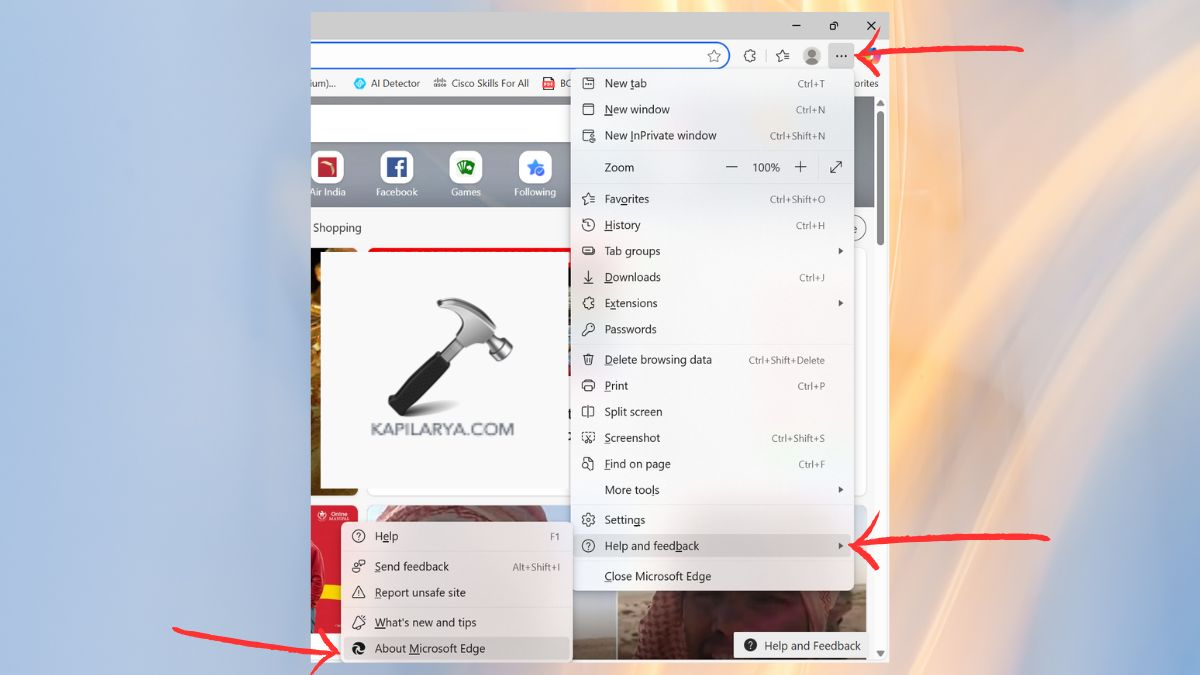
3. Edge automatycznie przeskanuje aktualizacje i zainstaluje je. Po zakończeniu tej aktualizacji uruchom ponownie przeglądarkę, dotykając „Uruchom ponownie”.
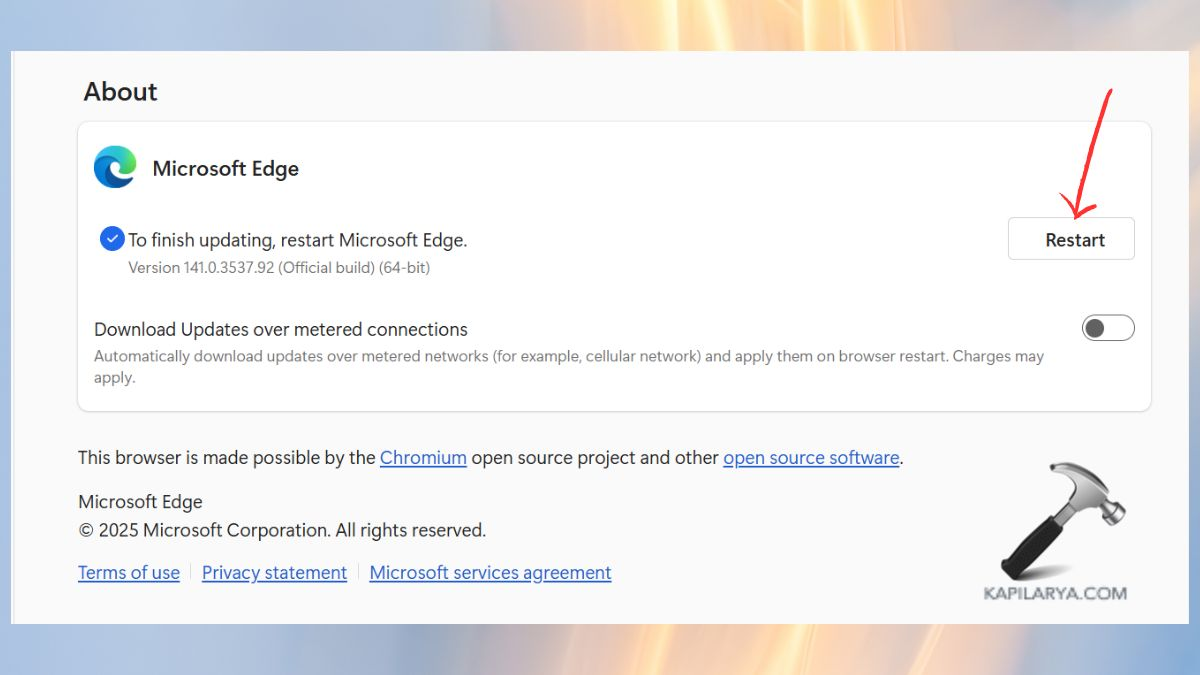
4. Teraz wprowadź Win + I, aby uzyskać dostęp do Ustawień. Kliknij opcję Windows Update i opcję „Sprawdź dostępność aktualizacji”.
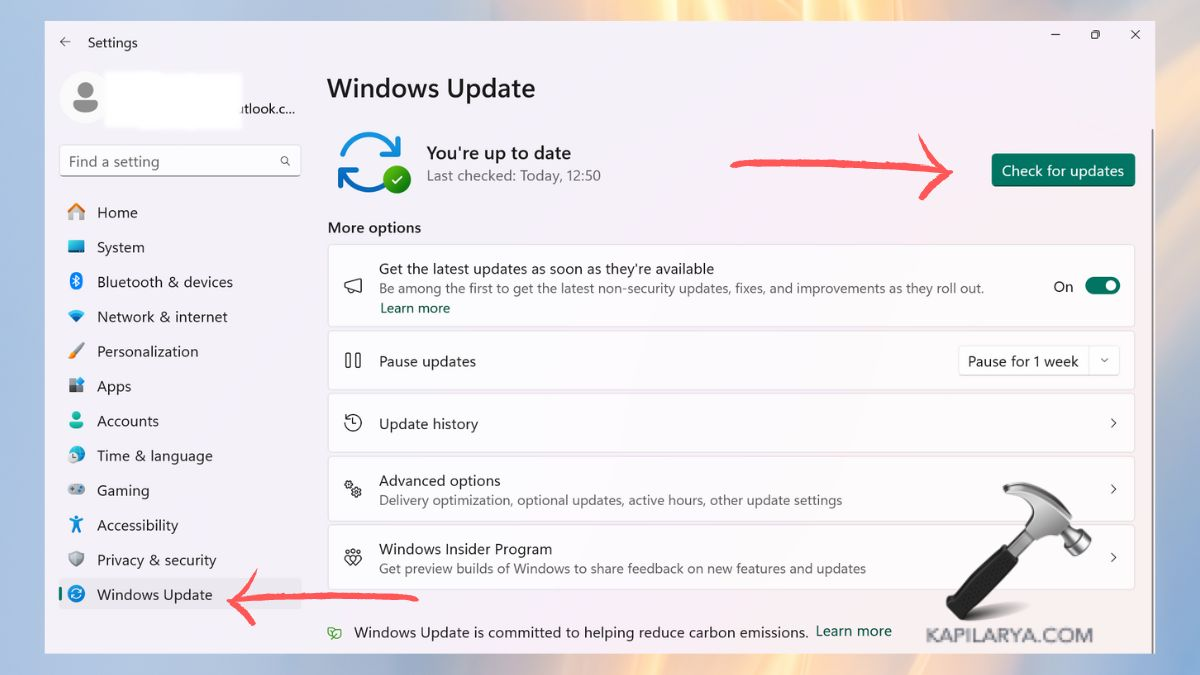
Jeśli są dostępne aktualizacje Copilot lub inne powiązane aktualizacje systemu, pobierz je i zainstaluj.
Uruchom ponownie komputer później.
POWIĄZANY:Włącz i używaj Copilot Vision w systemie Windows 11
Wyłącz VPN lub serwer proxy (jeśli dotyczy)
Gdy korzystasz z sieci VPN lub serwera proxy, może ona nie zezwalać na połączenie online z Copilotem. Aby uzyskać informacje i odpowiedzi AI, funkcja Copilot Vision zależy od połączenia internetowego.
1. Kliknij Windows + I > Sieć i Internet. Kliknij VPN na lewym pasku bocznym.
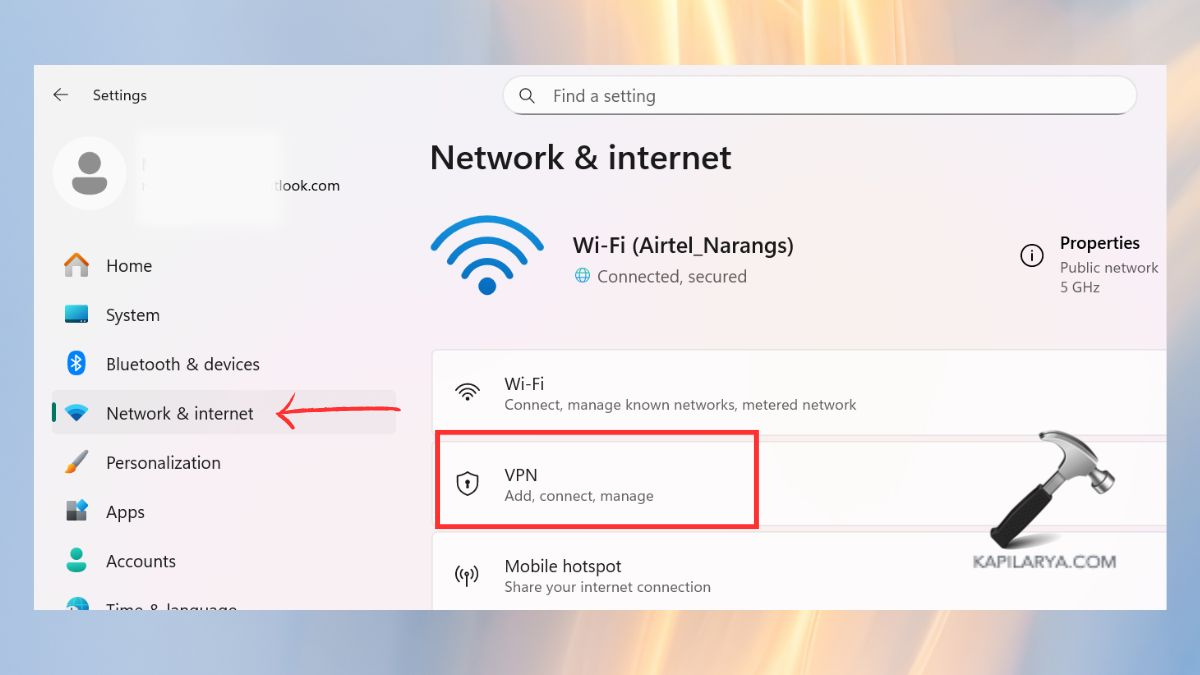
2. Jeśli jakakolwiek sieć VPN jest włączona, kliknij Rozłącz.
3. W tym samym menu przejdź do Proxy.
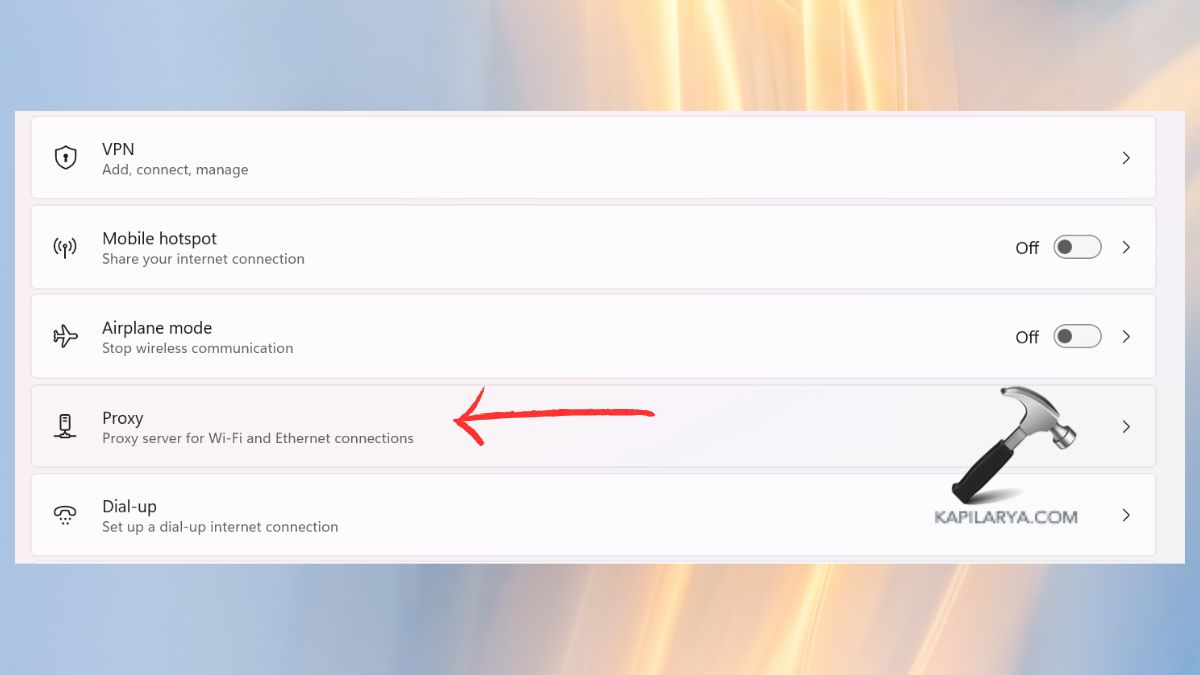
4. Odznacz opcję Automatycznie wykryj ustawienia lub ręczną konfigurację serwera proxy.
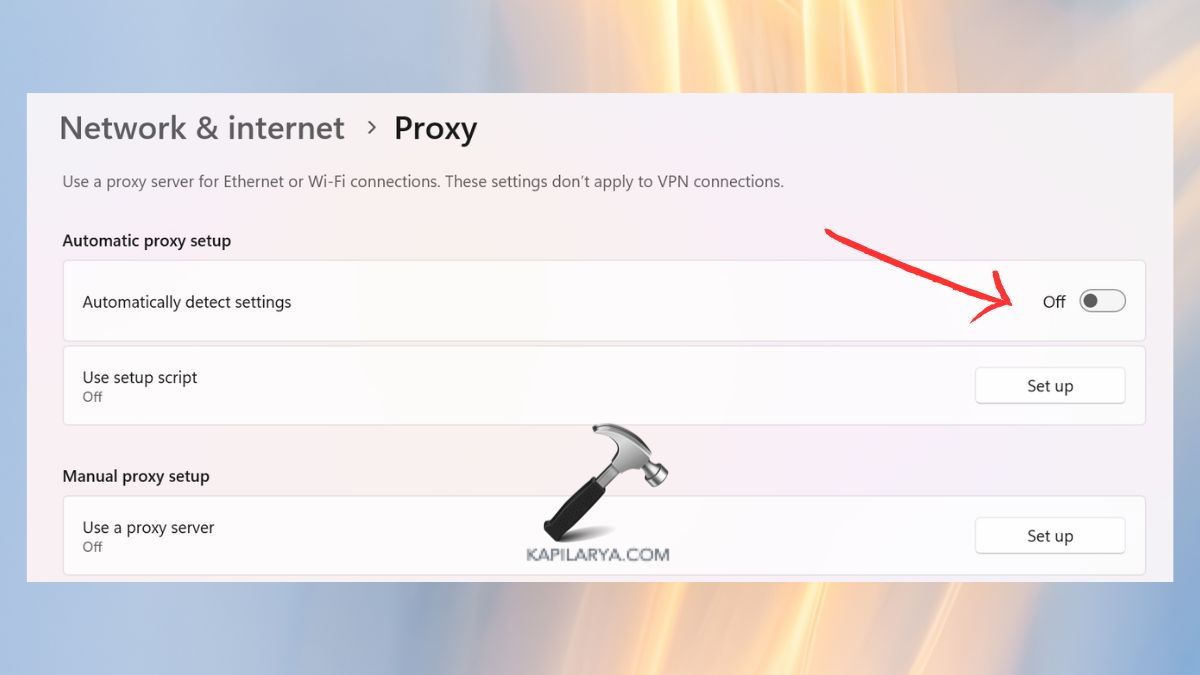
5. Następnie uruchom ponownie komputer i sprawdź, czy Copilot Vision zacznie działać poprawnie.
Sprawdź ustawienia języka i regionu
Copilot Vision jest obecnie w trakcie globalnej ekspansji i może nie być oferowany w niektórych obszarach lub językach. Copilot Vision może nie działać w systemie Windows 11 z powodu złego wyboru języka lub ustawień lokalizacji.
1. Naciśnij klawisze Win + I, aby otworzyć ustawienia. Kliknij Czas i język > Język i region.

2. Wybierz region obsługiwanego kraju (np. Stany Zjednoczone, Wielka Brytania lub Kanada).
Wyłącz komputer i uruchom ponownie Copilot.

Użyj Copilot w trybie InPrivate (Incognito).
W niektórych przypadkach pamięć podręczna przeglądarki, pliki cookie i rozszerzenia mogą spowodować, że Copilot Vision nie zostanie załadowany. Najlepszym sposobem sprawdzenia, czy to jest przyczyną, jest otwarcie przeglądarki Microsoft Edge w trybie InPrivate.
1. Otwórz Microsoft Edge. Naciśnij klawisze „Control + Shift + N”, aby przejść do trybu InPrivate. Możesz też po prawej stronie kliknąć ikonę z trzema kropkami i wybrać „Nowe okno InPrivate”.
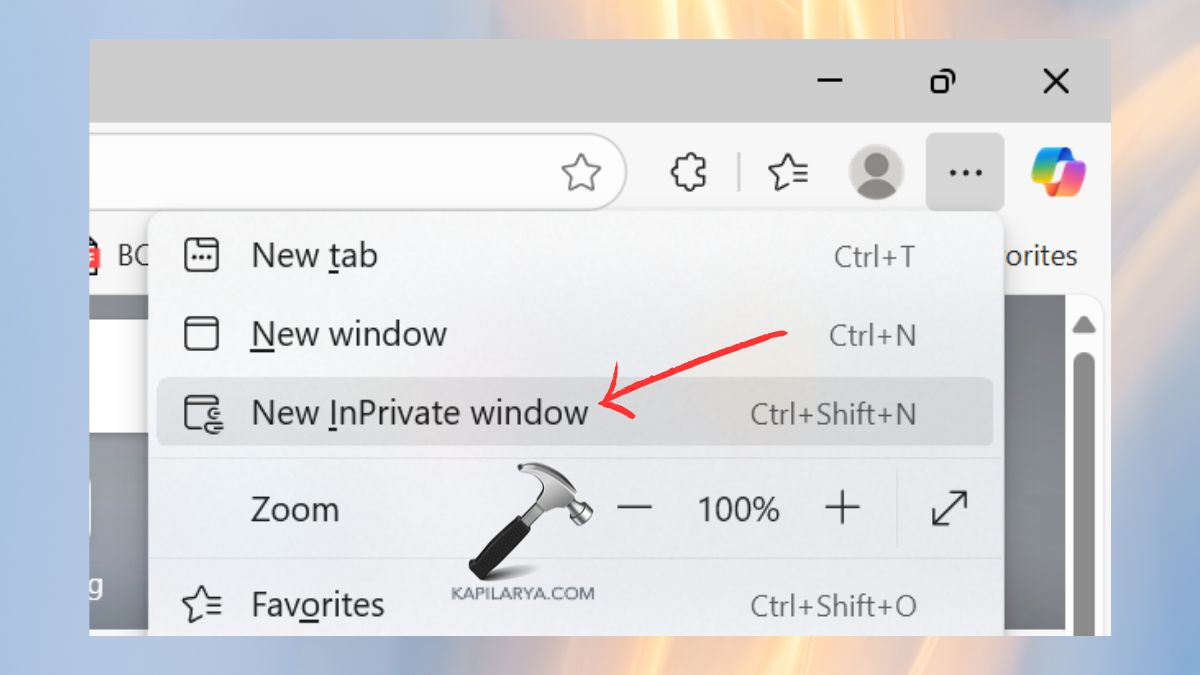
2. Aby skorzystać z paska bocznego Copilot, przejdź do paska bocznego lub naciśnij Windows + C. Sprawdź, czy działa Copilot Vision. W takim przypadku może być konieczne opróżnienie pamięci podręcznej Edge lub wyłączenie niechcianych rozszerzeń przeglądarki.
3. Aby to zrobić, w Edge jeszcze raz kliknij ikonę z trzema kropkami i wybierz opcję Ustawienia. Następnie w sekcji „Prywatność, wyszukiwanie i usługi” > „Pliki cookie” > „Wyświetl wszystkie pliki cookie i dane witryn”.
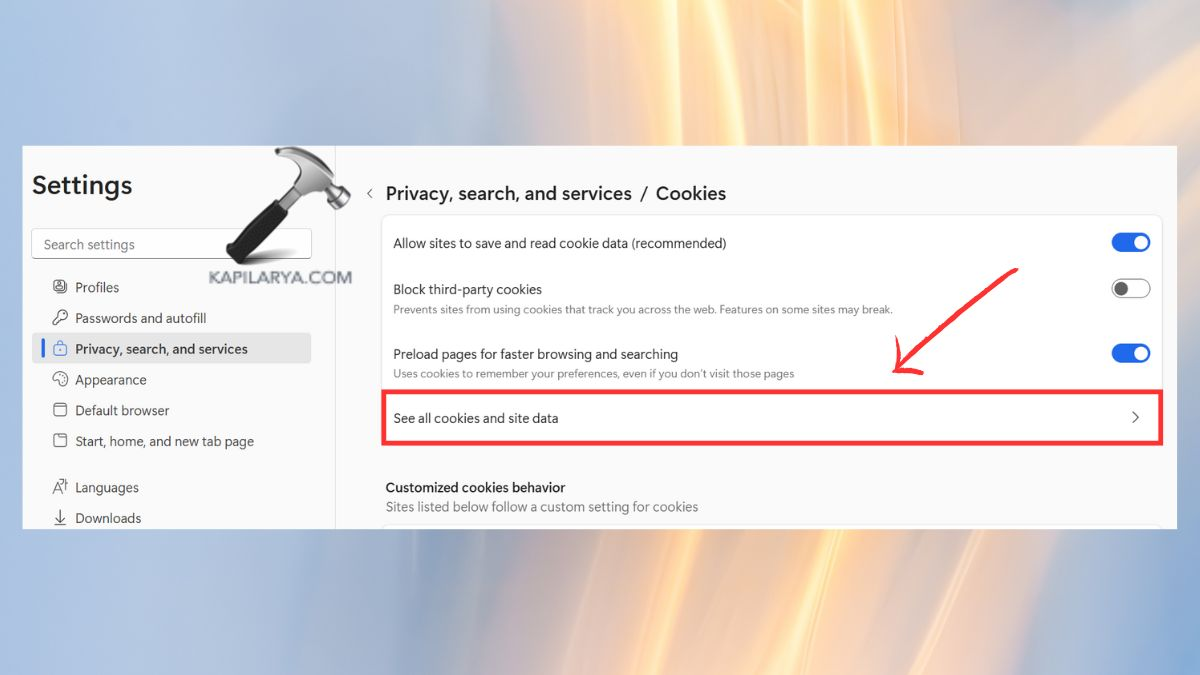
3. Dotknij przycisku Usuń wszystko, aby usunąć pliki cookie.
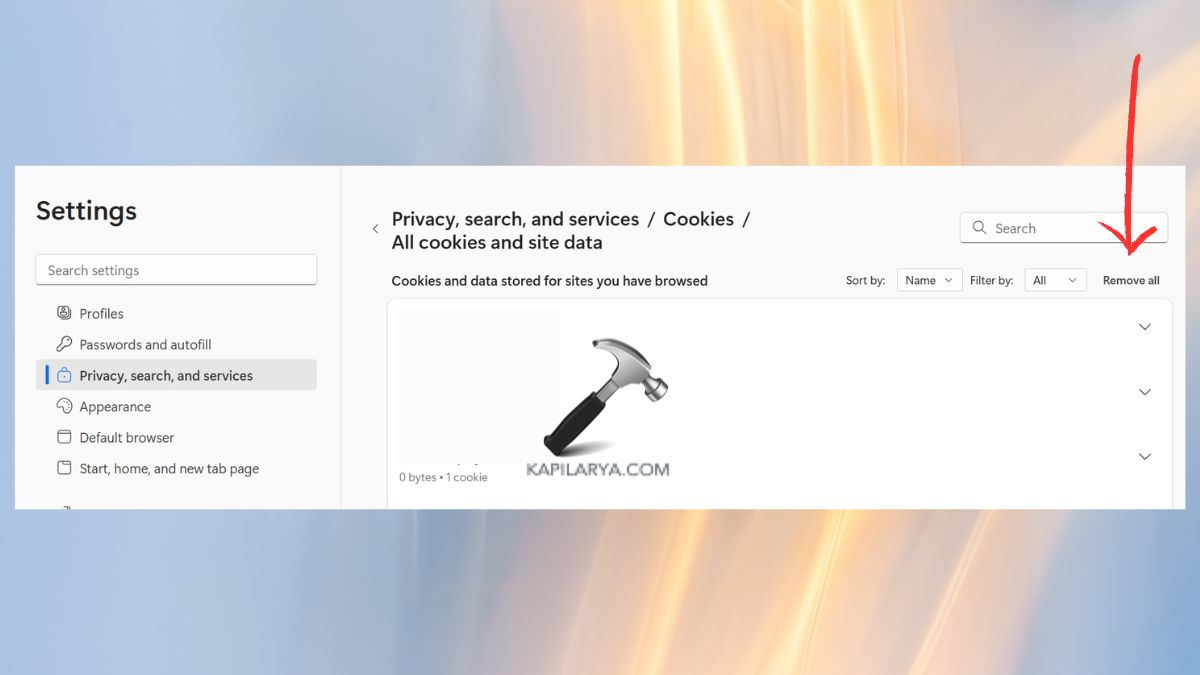
Napraw, zresetuj lub zainstaluj ponownie aplikację Copilot
Jeśli powyższe poprawki zawiodą, aplikacja Copilot jest uszkodzona lub nieprawidłowo skonfigurowana. Zwykle jest to naprawiane lub ponownie konfigurowane, a problem rozwiązany.
1. Kliknij Windows + I > Aplikacje, a następnie Zainstalowane aplikacje.
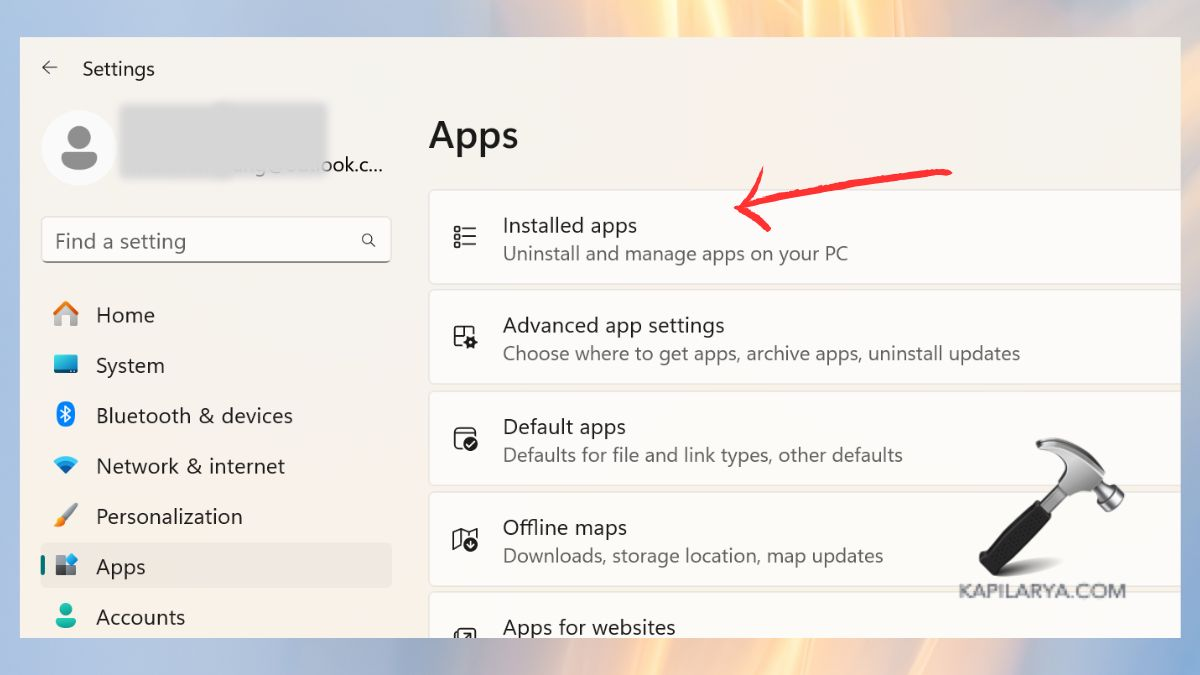
2. Znajdź na liście opcję Copilot. Kliknij Opcje zaawansowane.
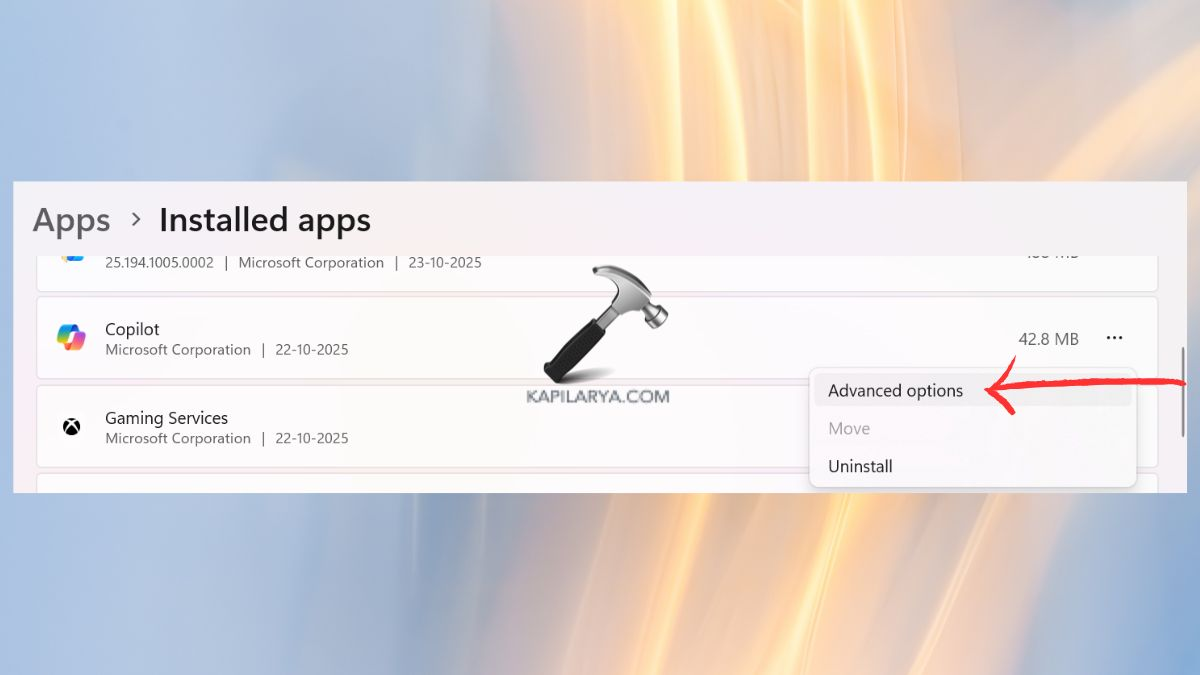
3. Najpierw wybierz opcję Napraw.
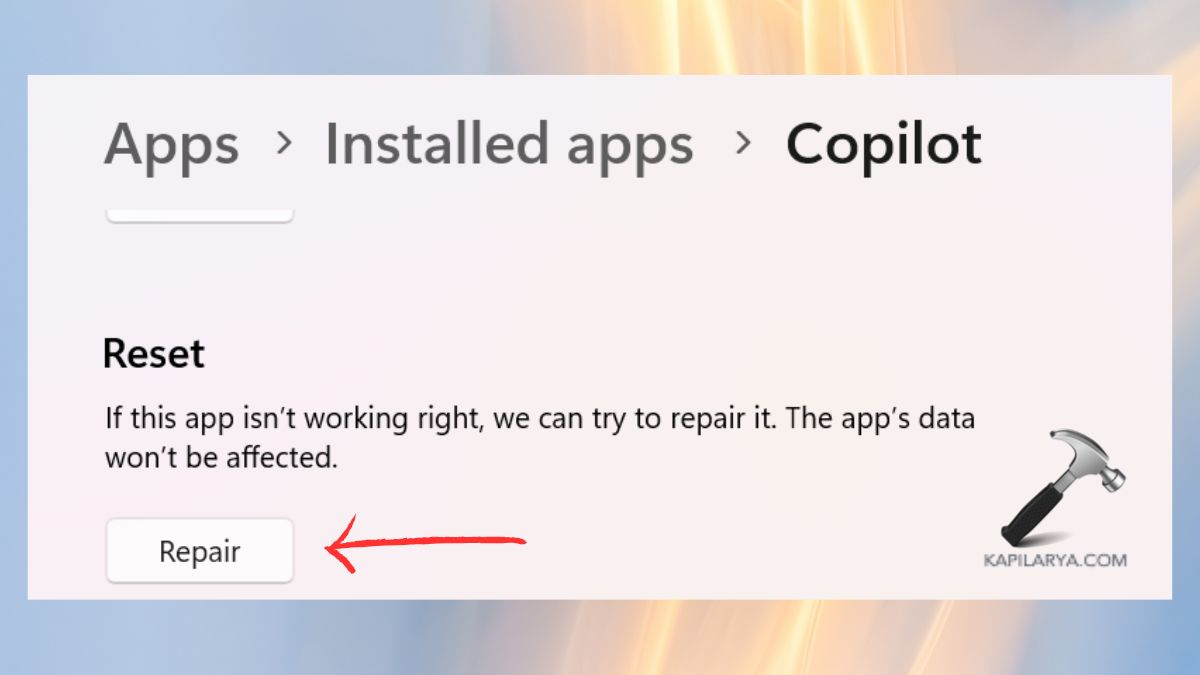
4. Jeśli tego nie zrobisz, kliknij Resetuj.
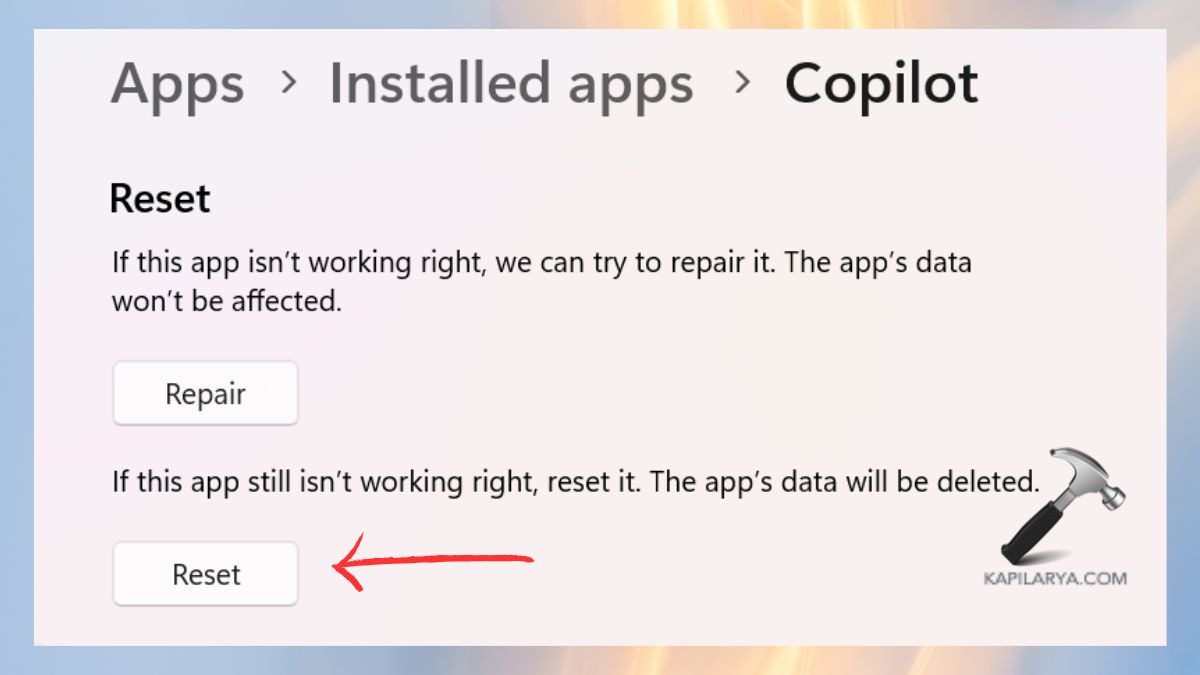
5. Gdy Copilot jest zamknięty, kliknij, aby otworzyć go ponownie. A nawet jeśli to się nie powiedzie, odinstaluj go z tymi samymi ustawieniami.
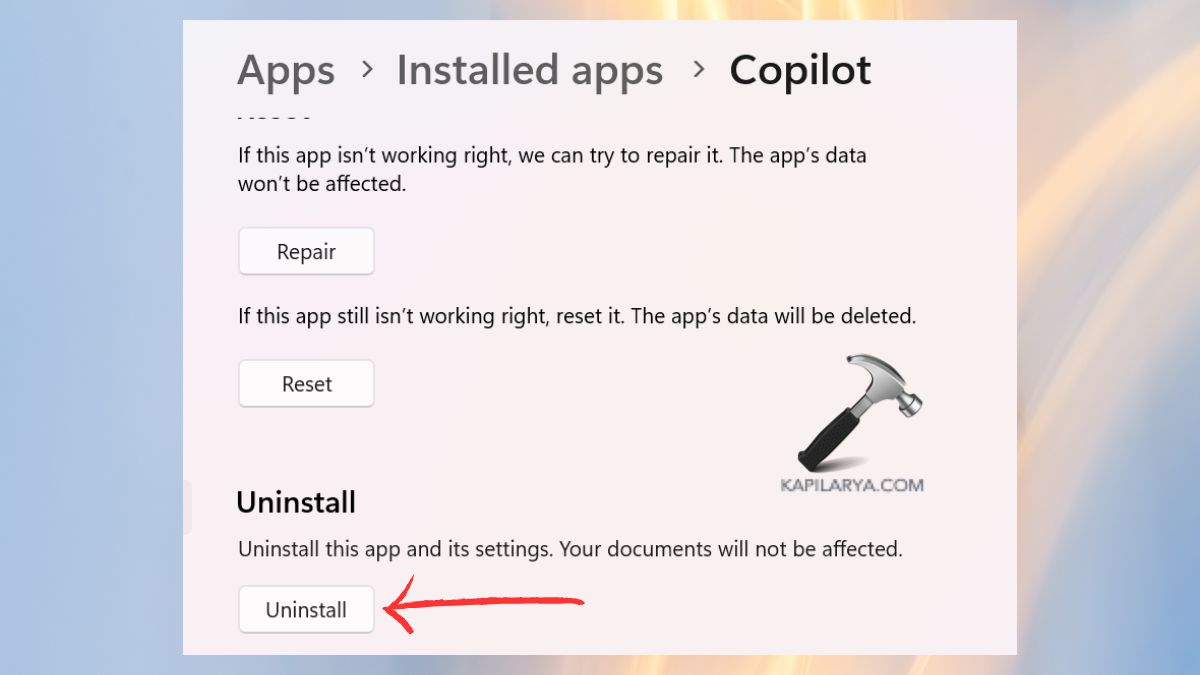
6. Następnie zainstaluj go ponownie w sklepie Microsoft Store.
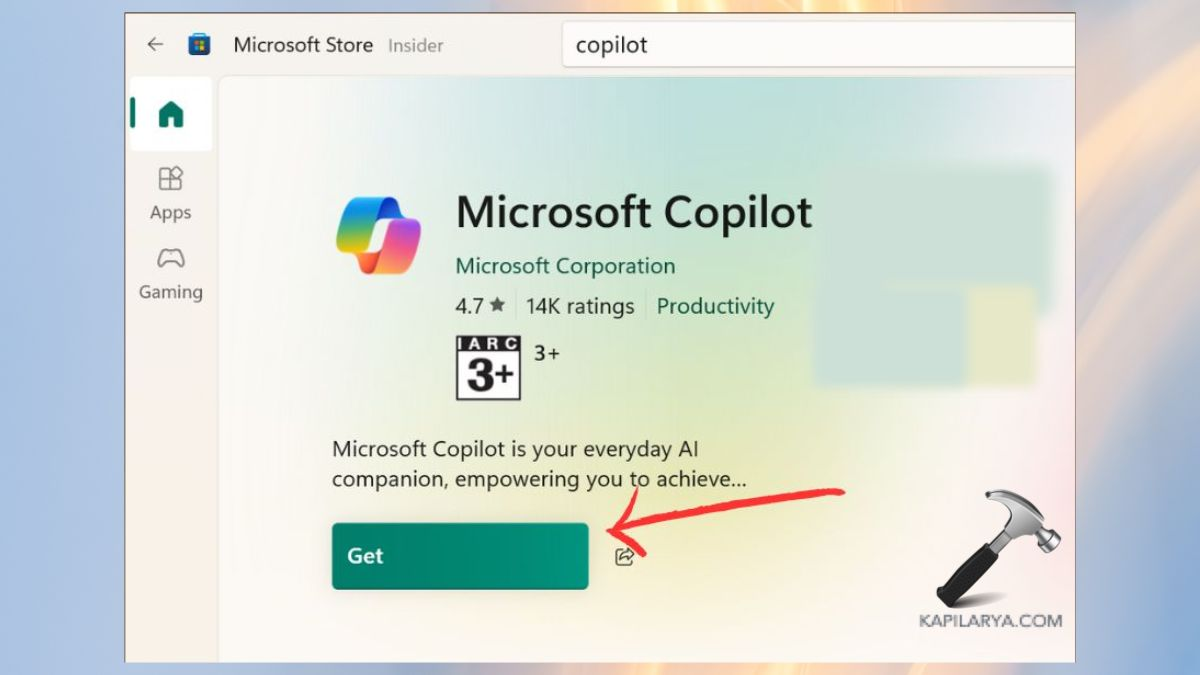
Często zadawane pytania (FAQ)
Dlaczego mój Copilot Vision nie działa w systemie Windows 11?
Może to być spowodowane tym, że Copilot Vision nie działa, ponieważ Edge jest nieaktualny, ustawienia regionalne są nieprawidłowe, zablokowane przez VPN lub uszkodzone dane aplikacji. Zresetowanie Copilot i aktualizacja systemu zwykle rozwiązuje problem.
Czy funkcja Copilot Vision jest dostępna we wszystkich krajach?
Nie, usługa Copilot Vision nie została jeszcze wdrożona regionalnie. Jest już sprzedawany na niektórych rynkach, takich jak USA, Wielka Brytania i Kanada. Zmiana środowiska regionalnego na jedno z nich może pomóc w uzyskaniu do niego dostępu.
Czy Copilot Vision wymaga dostępu do Internetu?
Tak, Copilot Vision korzysta z usług Microsoft opartych na sztucznej inteligencji w chmurze. Aby móc z niego korzystać, wymagane jest stałe połączenie z Internetem.
To wszystko!
